Google+のストリームに近況や思いつきを書き込んで公開しよう 特集その3
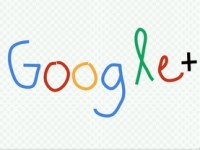 Google+のメインとなる機能は、短いテキストで見聞きしたり思いついたことを書き込んで公開する「ストリーム」によるコミュニケーションだ。単に文章を書き込むだけでなく、画像などを添付したり、WebページのURLを紹介することも可能だ。
Google+のメインとなる機能は、短いテキストで見聞きしたり思いついたことを書き込んで公開する「ストリーム」によるコミュニケーションだ。単に文章を書き込むだけでなく、画像などを添付したり、WebページのURLを紹介することも可能だ。
最大の特徴は、投稿を公開したいユーザーの範囲を柔軟に指定できることだ。特定のサークルに登録した知人に対してのみ公開するだけでなく、ユーザーを個別に指定することもできる。
本文中で「+」に続いてユーザー名を指定する事で、相手を名指しして発言することも可能だ。これは「@付き投稿」や「メンション」などと呼ばれ、名指しされた相手にはメールなどで通知される。この通知は、設定でオフにすることも可能だ。
@付き投稿の相手は、投稿内容の公開範囲とは別に設定できるので、特定の知人に話しかけたことを同じサークルに登録した知人全員に公開することも可能だ。逆に、内緒話のつもりがほかのユーザーに筒抜けになったりしないように、公開範囲の設定欄には常に注意しよう。
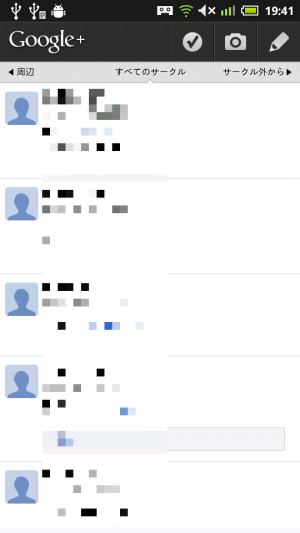 Google+アプリのメイン画面で「ストリーム」を押すと、自分のすべてのサークルに登録しているユーザーの書き込みが新しい順に表示される。なお、「サークル」の画面でサークルやユーザーを選択し、画面下部の「投稿」ボタンを押せば、特定のサークルに登録したユーザーや、特定のユーザーの書き込みだけを表示することも可能だ。
Google+アプリのメイン画面で「ストリーム」を押すと、自分のすべてのサークルに登録しているユーザーの書き込みが新しい順に表示される。なお、「サークル」の画面でサークルやユーザーを選択し、画面下部の「投稿」ボタンを押せば、特定のサークルに登録したユーザーや、特定のユーザーの書き込みだけを表示することも可能だ。
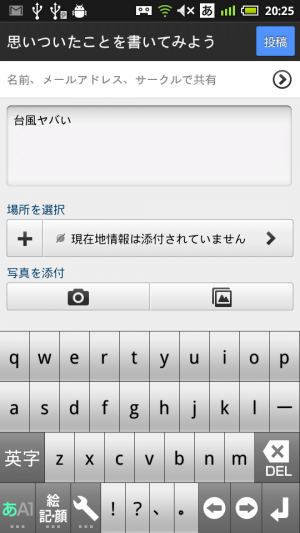 ストリーム画面の右上のペンのアイコンを押すと、書き込みの編集画面に進める。テキストボックスに書き込みたい内容を入力しよう。右上の「投稿」を押せば、書き込みが実行される。
ストリーム画面の右上のペンのアイコンを押すと、書き込みの編集画面に進める。テキストボックスに書き込みたい内容を入力しよう。右上の「投稿」を押せば、書き込みが実行される。
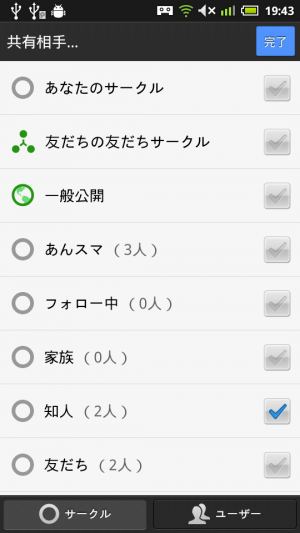 テキストボックスの上の公開範囲表示欄の右の「>」を押すと、公開範囲の設定画面に進める。公開対象にしたいサークルの右のチェックボックスにチェックを入れて「完了」を押せば、そのサークルに登録してあるユーザーに対して書き込みが公開されるぞ。「一般公開」では、書き込みがWeb上に公開され、誰でも閲覧できるようになる。
テキストボックスの上の公開範囲表示欄の右の「>」を押すと、公開範囲の設定画面に進める。公開対象にしたいサークルの右のチェックボックスにチェックを入れて「完了」を押せば、そのサークルに登録してあるユーザーに対して書き込みが公開されるぞ。「一般公開」では、書き込みがWeb上に公開され、誰でも閲覧できるようになる。
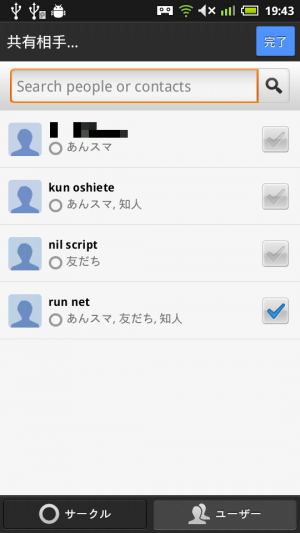 下部のボタンで「ユーザー」に切り替えれば、特定のユーザーに対してのみ書き込みを公開することも可能だ。
下部のボタンで「ユーザー」に切り替えれば、特定のユーザーに対してのみ書き込みを公開することも可能だ。
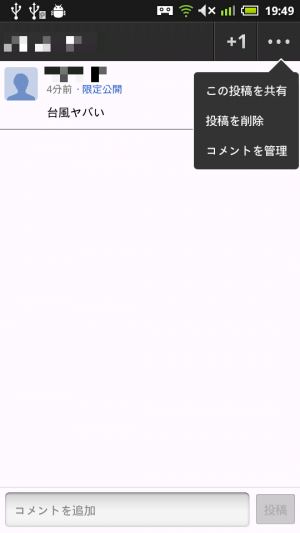 ストリーム画面で書き込みを選択すると、全文が表示され、下部のコメント欄でコメントを投稿したりできる。特にコメントは無いが気に入ったり同意したい書き込みでは、上部のツールバーの「+1」を押そう。「…」を押すと、その他のコマンドが表示される。自分の書き込みの場合は、「投稿を削除」から削除を行なえるぞ。
ストリーム画面で書き込みを選択すると、全文が表示され、下部のコメント欄でコメントを投稿したりできる。特にコメントは無いが気に入ったり同意したい書き込みでは、上部のツールバーの「+1」を押そう。「…」を押すと、その他のコマンドが表示される。自分の書き込みの場合は、「投稿を削除」から削除を行なえるぞ。
書き込みに画像を添付しよう
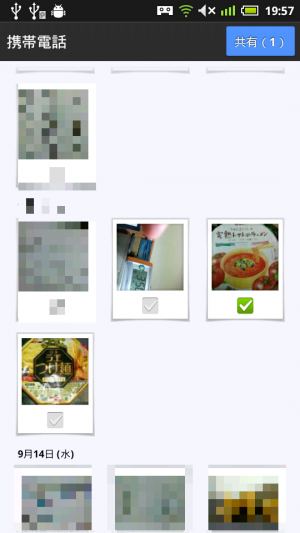 書き込み画面の「写真を添付」の下の右のアイコンを押すと、SDカード上の画像ファイルが一覧表示される。画像の下のチェックボックスをONにして画面右上の「共有」を押せば、選択した画像を書き込みに添付できるぞ。最大8つまでの画像を同時に添付可能だ。
書き込み画面の「写真を添付」の下の右のアイコンを押すと、SDカード上の画像ファイルが一覧表示される。画像の下のチェックボックスをONにして画面右上の「共有」を押せば、選択した画像を書き込みに添付できるぞ。最大8つまでの画像を同時に添付可能だ。
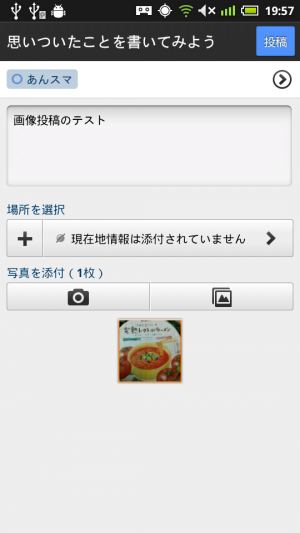 画像を選択すると、「写真を添付」の欄に縮小表示される。なお、左のカメラのアイコンでは、その場で撮った写真を添付可能だ。間違って選択してしまった画像は、タップして確認画面で「OK」を押せば、添付対象から削除できるぞ。
画像を選択すると、「写真を添付」の欄に縮小表示される。なお、左のカメラのアイコンでは、その場で撮った写真を添付可能だ。間違って選択してしまった画像は、タップして確認画面で「OK」を押せば、添付対象から削除できるぞ。
WebページのURLを紹介しよう
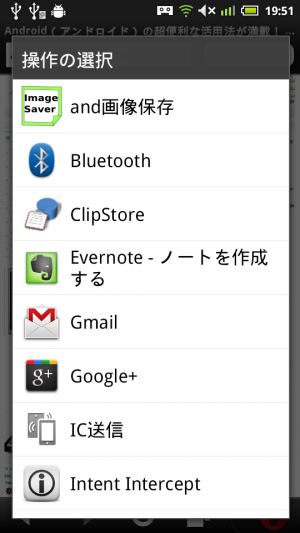 ブラウザで見ているページをサークルに登録した知り合いに紹介したい場合は、ブラウザのメニューの「共有」を実行し、アプリの一覧に表示される「Google+」を選択しよう。
ブラウザで見ているページをサークルに登録した知り合いに紹介したい場合は、ブラウザのメニューの「共有」を実行し、アプリの一覧に表示される「Google+」を選択しよう。
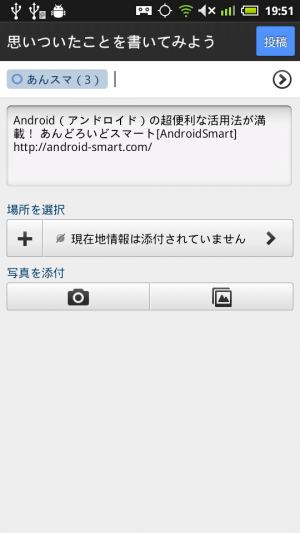 ページのタイトルとURLが入力された状態で書き込みの編集画面が表示されるので、追加のコメントなどを入力して、公開範囲を設定し「投稿」を押そう。
ページのタイトルとURLが入力された状態で書き込みの編集画面が表示されるので、追加のコメントなどを入力して、公開範囲を設定し「投稿」を押そう。
ほかの人の書き込みを紹介しよう
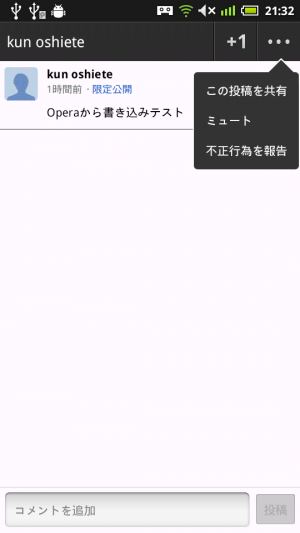 著名人の書き込みなどを知り合いに紹介したい場合などは、書き込みの詳細画面の「…」を押して、「この投稿を共有」を押そう。
著名人の書き込みなどを知り合いに紹介したい場合などは、書き込みの詳細画面の「…」を押して、「この投稿を共有」を押そう。
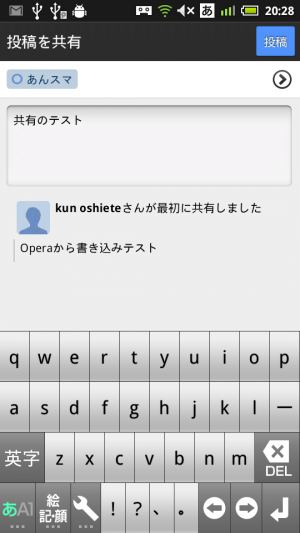 入力欄の下部に対象の書き込みが表示された状態で編集画面が表示されるので、コメントなどを入力して公開範囲を設定し、「投稿」を押そう。
入力欄の下部に対象の書き込みが表示された状態で編集画面が表示されるので、コメントなどを入力して公開範囲を設定し、「投稿」を押そう。
 共有された書き込みはこのように表示される。Twitterのリツイートのような機能だ。
共有された書き込みはこのように表示される。Twitterのリツイートのような機能だ。
メンションで特定の相手に話しかけてみよう
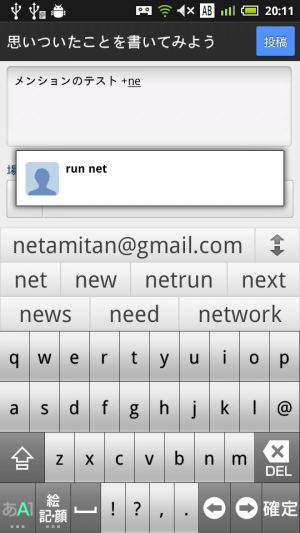 特定の相手に話しかけたい場合は、書き込みの途中で半角スペースに続いて「+」を入力し、知人のユーザー名の一部を入力しよう。一致する知人が見つかると候補として表示される。
特定の相手に話しかけたい場合は、書き込みの途中で半角スペースに続いて「+」を入力し、知人のユーザー名の一部を入力しよう。一致する知人が見つかると候補として表示される。
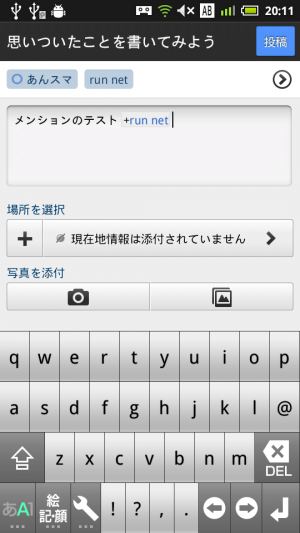 メンションの送り先にしたい候補を選択すると、本文入力欄などでこのような青いテキストとして表示される。同じ手順を繰り返せば、複数の送り先を指定することも可能だ。選択した相手は、自動的に書き込みの公開範囲にも追加されるぞ。
メンションの送り先にしたい候補を選択すると、本文入力欄などでこのような青いテキストとして表示される。同じ手順を繰り返せば、複数の送り先を指定することも可能だ。選択した相手は、自動的に書き込みの公開範囲にも追加されるぞ。
関連記事

パソコン版Google+で気になる話題を書き込んでいるユーザーを検索 特集その4

Google+の「サークル」に知り合いを登録しよう 特集その2

招待不要で参加可能になった「Google+」を使ってみよう! 特集まとめ(目次)

Google+を始めるときは、サークルの公開範囲の設定に注意しよう 特集その1

Google+の検索を素早く利用したければダミーのサークルをブックマークしよう 特集その3

Google+では限定公開の書き込みも「再共有」で知らない人に見られる可能性があるので注意! 特集その1

Googleカレンダーにネットで公開されているカレンダーの予定を組み込もう 特集その3

Ciisaaはフォントや配色を自由にカスタマイズ可能! 互換フォントを指定してAAを正しく表示させよう 特集その1

CiisaaのNGワード機能は正規表現パターンにも対応! ウザい荒らしを徹底的に消し去ろう 特集その3
2011年09月21日23時15分 公開 | カテゴリー: ソーシャル | キーワード:アプリ, チップス, 特集 | Short URL
ツイート
最新記事
- 肩に乗せるだけで音に包まれる!ウェアラブルネックスピーカー!
- 枕の下に置くピロースピーカー!Bluetooth接続でスマホから音楽を流しながら寝れる!
- 腕に巻いて使えるウェアラブルスピーカー!IPX6防水で急な雨にも安心!
- ミニモバイルバッテリーの新定番!折りたたみ式のLightningコネクター搭載!
- コネクター搭載の3in1モバイルバッテリー!iPhoneもAndroidもおまかせ!
- ケーブル不要でiPhoneもApple Watchも!5000mAhの大容量モバイルバッテリー!
- TSAロック付きスーツケースベルト! 頑丈なロックフックで安心な旅行を!
- 4in1の大容量モバイルバッテリー!スマホもタブレットもゲーム機も!
- 10000mAh大容量ワイヤレスモバイルバッテリー!Apple Watchの充電も出来る!
- コンパクトな手のひらサイズ。だけど、かなりタフ!どこでも使えるバックハンガー!
- ダンボールを挿すだけ!持ち運び出来るダンボールストッカー!
- コンパクトで高品質なケーブル!6in1のユニークデザインなケーブル!
- 洗練されたシンプルなボディバッグ!自由で快適な背負い心地!
- リラックスして座りやすい座椅子!回転するのでパソコンや読書等に最適!
- ゆったりくつろげる、至福の時間!肘つき座椅子!
- 究極進化、三刀流座椅子!ソファの座り心地みたいな回転座椅子!
- 磁力で自分でまとまる!フラット平形タイプのUSB-Cケーブル!
- 首と肩がホッとする枕!首肩温め機能でじんわり温まる!
- USB-Cケーブルだけで使える!アイリスオーヤマ製の27インチモニター!
- 15000mAh大容量モバイルバッテリー!ケーブル内蔵&プラグ付き!
- iPad専用磁気充電式タッチペン!ワイヤレス充電可能なスタイラスペン!
- 寒い季節には欠かせないアイテム!ドリンクを温められるカップウォーマー!
- ワンタッチで飲み物を温められる!デスクで使うのに最適!
- 柔らかい感触!心地良いさわり心地の充電式カイロ!
- 3in1防災対策の充電式カイロ!寒い季節を心地よく、あたたかく過ごそう!
- つけたら2秒ですぐ暖かい!2個セットの充電式カイロ!
- 左の手のひらにフィット!操作しやすいのせ心地のトラックボールワイヤレスマウス!
- 大容量収納可能なビジネスリュック!充実のポケット数!
- 通勤が快適な薄型なのに大容量!ノートパソコンも安全に収納!
- シンプルで洗練されたデザイン!どんな服装にも似合うビジネスリュック!

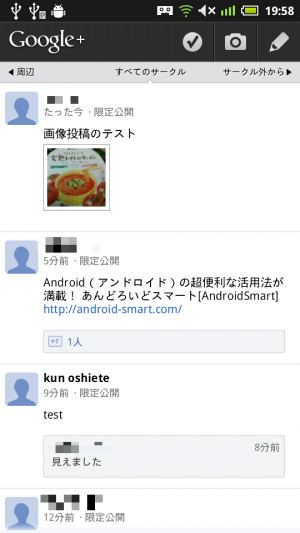
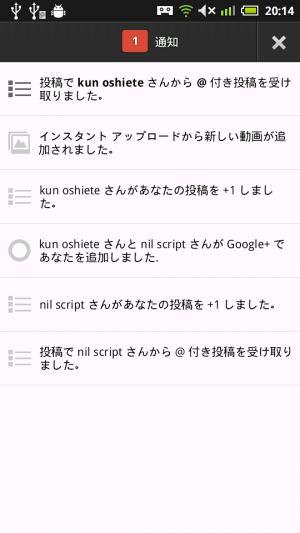
 【まとめ】Fireタブレットをさらに楽しめる必携アプリ
【まとめ】Fireタブレットをさらに楽しめる必携アプリ まとめ買いがお得なアプリストア専用「Amazonコイン」
まとめ買いがお得なアプリストア専用「Amazonコイン」 グラフィック性能は2倍以上!新旧「Fire HD 10」の処理性能をベンチマーク比較
グラフィック性能は2倍以上!新旧「Fire HD 10」の処理性能をベンチマーク比較 Amazonプライムはドコモやauならクレカ無しでも利用可能!
Amazonプライムはドコモやauならクレカ無しでも利用可能! Amazonプライム会費がギフト券だけでも支払い可能に!(ただし無料体験不可)
Amazonプライム会費がギフト券だけでも支払い可能に!(ただし無料体験不可) 【特集】開発者でない人でも役立つ機能が満載!!USBデバッグ接続を徹底活用せよ
【特集】開発者でない人でも役立つ機能が満載!!USBデバッグ接続を徹底活用せよ ダイソーの「積み重ね整理棚」はFireタブレットを枕の上に固定するのに最適!
ダイソーの「積み重ね整理棚」はFireタブレットを枕の上に固定するのに最適! かわいいキャラが憂鬱な気分を癒してくれるパズルゲーム特集
かわいいキャラが憂鬱な気分を癒してくれるパズルゲーム特集 2000円を切るスマート赤外線リモコンで家電をスマートホーム化!!
2000円を切るスマート赤外線リモコンで家電をスマートホーム化!! Amazon開発者アカウントを作成してAlexaスキルを自作しよう
Amazon開発者アカウントを作成してAlexaスキルを自作しよう FireタブレットでYouTubeを見るなら「NewPipe」
FireタブレットでYouTubeを見るなら「NewPipe」 8コア2GHzに高速化したAmazon「Fire HD 10」の新モデルが登場!
8コア2GHzに高速化したAmazon「Fire HD 10」の新モデルが登場! ポイント還元付きでお得なAmazonギフト券のチャージタイプ
ポイント還元付きでお得なAmazonギフト券のチャージタイプ Amazon「Fire HD 8」タブレットにNewモデルが登場!
Amazon「Fire HD 8」タブレットにNewモデルが登場! 「Fire HD 10」は擬似的な筆圧検知が可能でスケッチブック代わりに最適
「Fire HD 10」は擬似的な筆圧検知が可能でスケッチブック代わりに最適
あんスマソーシャルアカウント